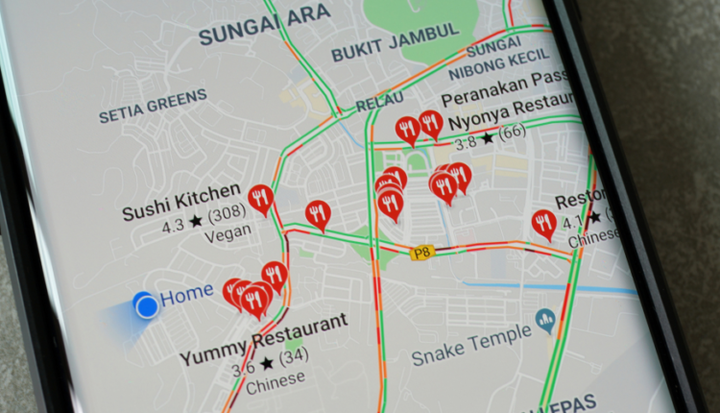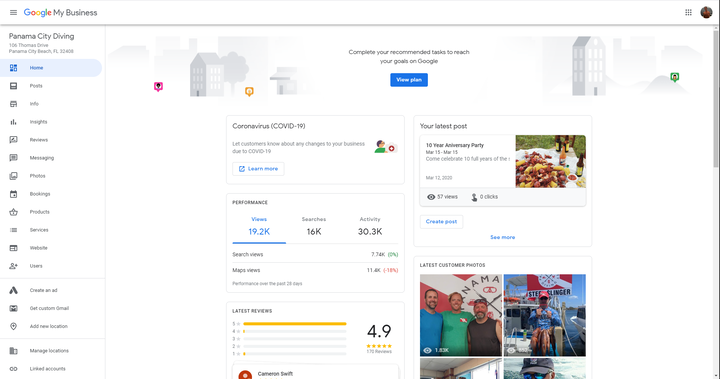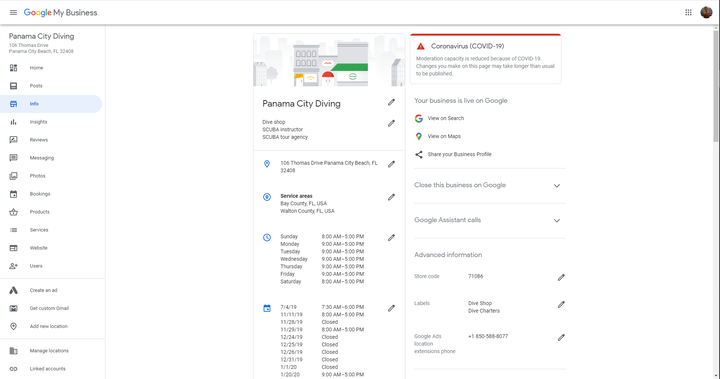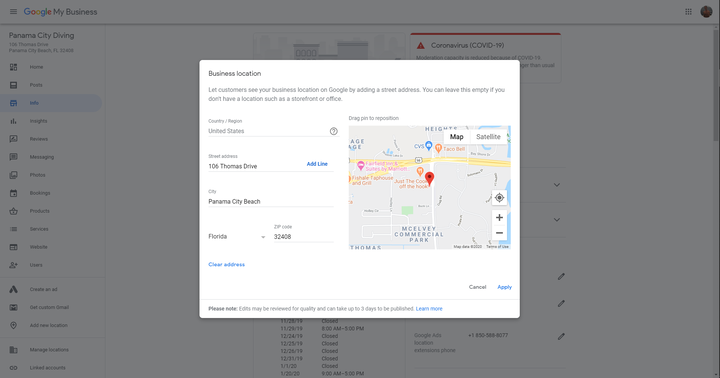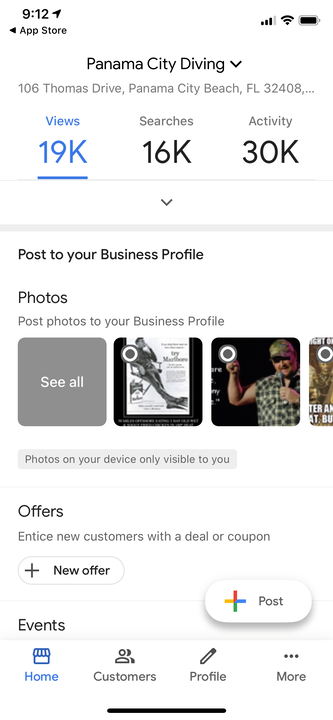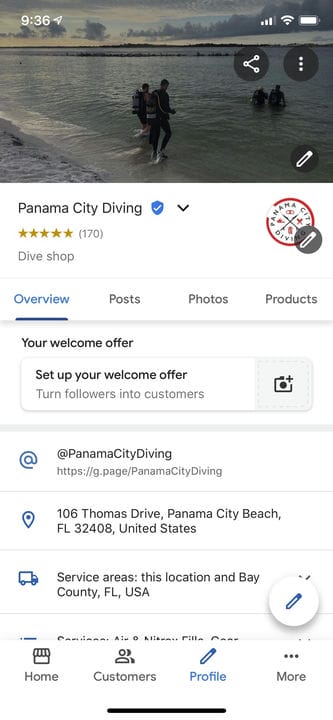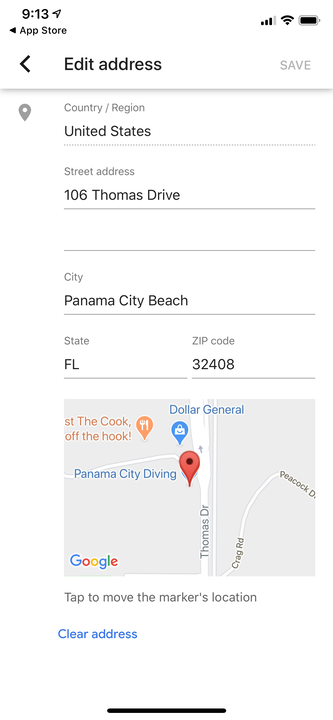Cómo cambiar la dirección de su empresa en Google Maps
- Puede cambiar su dirección comercial registrada en Google Maps a través de la herramienta gratuita Google My Business.
- Los cambios en la dirección de una empresa en Google Maps solo son posibles si la empresa está vinculada a su cuenta.
- Google revisa todos los cambios en la dirección de su empresa realizados a través de Google My Business, por lo que puede tardar varios días en actualizarse y volver a publicarse.
- También puede cambiar la dirección de su empresa en Google Maps mediante la aplicación Google My Business para iOS y Android.
Mantener la información de su negocio actualizada en una plataforma tan omnipresente como Google Maps es crucial para el éxito, y Google hace que este sea un proceso sencillo con Google My Business. Esta herramienta gratuita permite a los propietarios de empresas y organizaciones administrar su presencia en línea en Google Search y Maps, lo que incluye verificar y editar información esencial como su dirección, área de servicio, horarios y sitio web.
Para editar la dirección de una empresa en Google Maps, debe tener una cuenta en Google My Business. El negocio que está actualizando también debe estar adjunto a su cuenta. Al realizar cambios en la dirección, siga las pautas de dirección de Google sobre el uso de los números de la suite, el piso y el edificio, así como los cruces de calles y los puntos de referencia cercanos. Si sigue las instrucciones, mejorará la precisión del perfil de Google y la ubicación de su empresa en Google Maps.
Los dueños de negocios pueden editar su dirección comercial a través de Google My Business en línea y en la aplicación Google My Business para iPhone y Android.
Así es como se hace.
Cómo cambiar la dirección de su empresa en Google Maps usando una computadora
1. Inicie sesión en Google My Business en un navegador web de escritorio.
Este panel le permite ver los análisis de Google sobre su negocio y actualizar la información relevante sobre su lista de negocios.
Google; Patrick Green/Ciudad de Panamá Buceo
2. Desde el menú ubicado en el lado izquierdo de la pantalla, haga clic en "Información".
3. En el campo de dirección, haga clic en el icono de lápiz.
Haga clic en el ícono de lápiz para cada atributo comercial para actualizar su categoría comercial, establecer horarios especiales y más.
Google; Patrick Green/Ciudad de Panamá Buceo
4. Escriba cualquier actualización de la dirección de su empresa, teniendo en cuenta las pautas de dirección de Google para que se muestre con precisión en Maps.
5. Haga clic en "Aplicar".
6. Si Google no puede encontrar su dirección, verá el botón "Establecer ubicación de marcador" sobre el mapa a la derecha del campo de dirección. Pinchalo.
Configurar su marcador ayuda a Google Maps a encontrar la ubicación de su negocio cuando no funciona ingresar la dirección.
Google; Patrick Green/Ciudad de Panamá Buceo
7. Arrastre el marcador rojo en el mapa que aparece y colóquelo en el centro de la ubicación de su negocio, luego haga clic en "Aplicar".
Cómo cambiar la dirección de su empresa en Google Maps con la aplicación móvil Google My Business
1. Abra la aplicación Google My Business.
2. Navegue a la página de su cuenta tocando "Perfil" en la parte inferior de la pantalla.
Así es como aparece el panel de control de su cuenta en la aplicación Google My Business.
Google; Patrick Green/Ciudad de Panamá Buceo
3. Toque el campo de dirección y haga clic en el icono de lápiz para comenzar a editar.
Aún deberá seleccionar el ícono de lápiz para actualizar la información de su empresa.
Google; Patrick Green/Ciudad de Panamá Buceo
4. Actualice la dirección de su empresa para que se muestre con precisión en Google Maps.
Complete los campos con su dirección comercial actualizada.
Google; Patrick Green/Ciudad de Panamá Buceo
5. Toque Guardar.